1. Backupfunktion installieren und einrichten
1.1 Download von Akeeba Backup
Wir benötigen:
- Akeeba Backup für das Anlegen von Sicherungen der Website
- Admin Tools für Administrationsaufgaben der Komponente
- Akeeba Kickstart für das Wiederherstellen von einer Sicherung
Die anderen Dateien der „Official Releases“ werden zunächst nicht benötigt.
1.2 Installation der Komponente
Im Administratorbereich wählen Sie aus dem Register „Erweiterungen“ die Funktion „Installieren/Deinstallieren“ aus:

Sie sehen haben nun die Option, eine Paketdatei hochzuladen und damit eine Erweiterungen zu installieren. Mit Paketdatei ist hier eine komprimierte Datei im so genannten ZIP Format gemeint. Die Dateiendung lautet demnach stets auf „.zip“.
--> Über diese Maske lassen sich Komponenten, Module und Plugins installieren.
Klicken Sie nun auf „Durchsuchen“. Es öffnet sich ein Mini-Datei-Explorer. Dort wählen Sie nun die lokal abgespeicherte Paketdatei der Komponente „Akeeba Backup“ aus:

--> com_ : Es handelt sich um eine Komponente --> mod_ : … Modul --> plg_ : … Plugin
Nach Auswählen der Archivdatei für die Komponente klicken Sie auf „Datei hochladen & Installieren“:

Sie erhalten eine Meldung / Bestätigung über die erfolgreiche Installation von Akeeba Backup:

1.3 „Zentrale“ von Akeeba Backup
Die Komponente selbst erreichen Sie später über das Register „Komponenten“:

Die „Zentrale“ von Akeeba Backup sieht nach Aufruf so aus:

- Hier legen Sie die Grundeinstellungen der Komponente fest.
- Man kann verschiedene Profile für Backupeinstellungen anlegen.
- Hier nehmen Sie die Konfiguration für ein bestimmtes Profil vor.
1.4 Grundeinstellungen der Komponente
Klicken Sie oben rechts auf „Einstellungen“:

Sie sehen dann ein Popup-Fenster mit den Einstellungen:

- Mindestzugriffsrechte sollten so stehen bleiben.
- Nur relevant, wenn man von der Frontpage aus Sicherungen durchführen möchte.
- Nur relevant, wenn man weitere, kostenpflichtige Softwarefunktionen von Akeeba erworben hat.
1.5 Profilverwaltung
Klicken Sie in der Zentrale von Akeeba auf „Profilverwaltung“:

Sie sehen dann die erstellten Profile (= Namen):

Wenn Sie nun auf „Default Backup Profile“ klicken, können Sie in der folgenden Maske den Profilnamen ändern:

Anschließend speichern.
1.6 Konfiguration
Klicken Sie in der Zentrale von Akeeba auf „Konfiguration“:

Es erscheint eine Übersicht der möglichen Einstellungen:

Das Ausgabeverzeichnis sollte der Übersicht halber direkt in das Administratorverzeichnis verlegt werden. Im Stammverzeichnis der Joomla Installation befindet sich der Ordner „administrator“. Demnach sieht die Ordnerstruktur wie folgt aus, wenn Joomla sich direkt im Stammverzeichnis (z.B. public_html) befindet: „/public_html/administrator/backups“. Hier werden kein „http“ und auch kein Domainname angegeben, da es sich um so genannte relative Pfade handelt. Weiter Änderungen der Einstellungen sind für den Betrieb nicht erforderlich. Der Ordner „backups“ muss nicht angelegt werden, da er bereits existiert.
1.7 Verzeichnisschutz
Mittels FTP wird die Datei „akeeba-htaccess.txt“ in das oben beschriebene Verzeichnis „backups“ kopiert. Das Ergebnis sieht so aus:

Anschließend wird die Datei in „.htaccess“ unbenannt:

1.8 Erstes Backup durchführen
In der Zentrale von Akeeba klicken Sie auf „Sichern“:

Sie sehen nun den Startbildschirm für die Backupfunktion:

- Ggf. kann hier das Profil gewechselt werden
- Ggf. können hier Anmerkungen notiert werden
- Mit einem Klick auf „Jetzt Sichern!“ startet das Backup
Achtung! Ab jetzt sollte keine weitere Aktion durchgeführt werden, bis die Abschlussmeldung für die Fertigstellung des Backups erscheint! Während der Sicherung sieht der Bildschirm so aus:

Nach erfolgreichem Abschluss erscheint eine entsprechende Meldung. Eine Kontrolle per FTP zeigt, dass jetzt eine Backupdatei vorliegt: